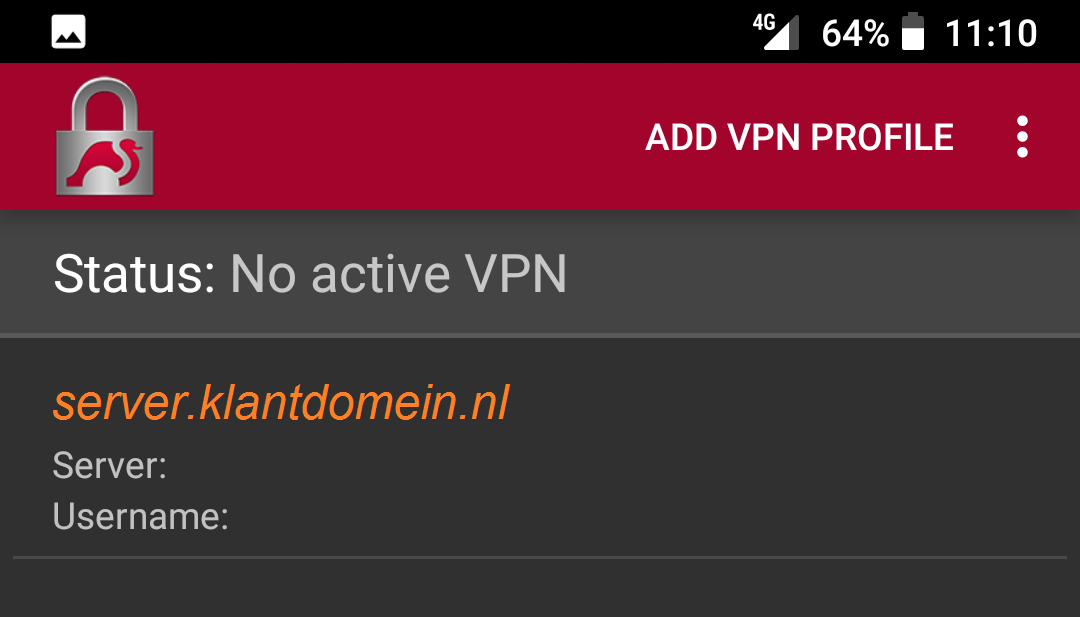VPN-verbinding instellen (IPsec) - Android
Deze handleiding is bestemd voor gebruikers van de 1A-server.
In deze handleiding wordt uitgelegd hoe u een beveiligde verbinding met uw bedrijfsnetwerk kunt maken. Zo kunt u gebruik maken van uw bedrijfsnetwerk net als wanneer u direct verbonden bent.
Om te kunnen verbinden, dient u lid zijn van de groep 'vpn'. Daarna kunt u met de onderstaande stappen de verbinding tot stand brengen.
Benodigdheden
Voor deze handleiding heeft u nodig:
- De hostnaam van uw 1A-server. Deze handleiding gebruikt "server.klantdomein.nl" als voorbeeld.
- Uw gebruikersnaam en wachtwoord
- De app strongSwan. Deze is te installeren vanuit de Android store.
Gebruik
1
Verbinding maken (1)
- Open de app
strongSwan
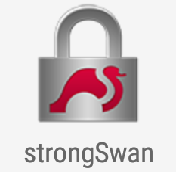
2
Verbinding maken (2)
- Klik op de VPN verbinding, weergegeven als servernaam
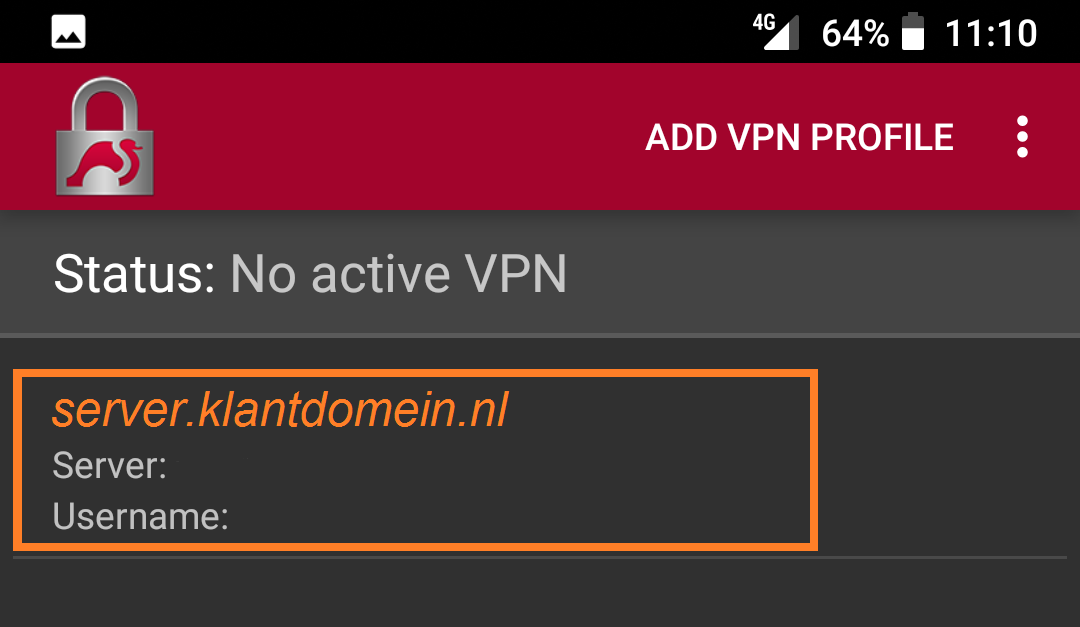
3
Verbinding verbreken (1)
- Open de app
strongSwan
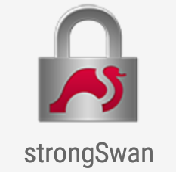
4
Verbinding verbreken (2)
- Klik op
disconnect
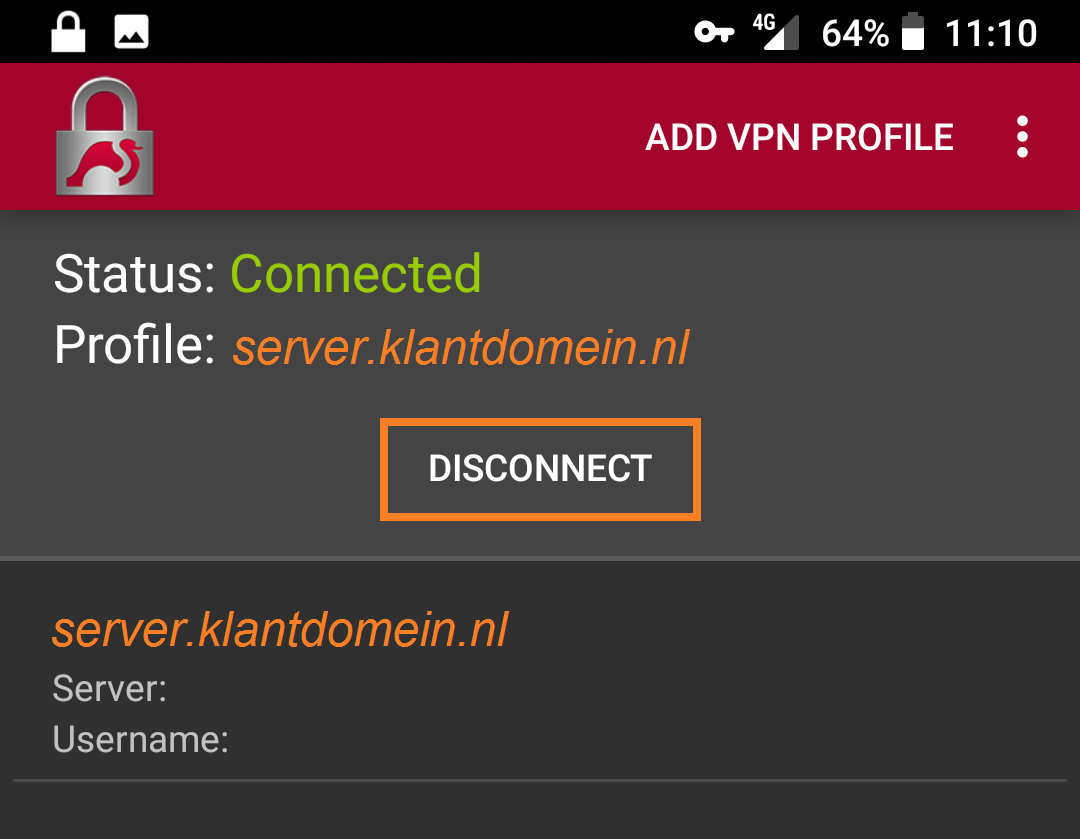
Stappen
1
Strongswan app installeren
- Download en installeer de app
strongSwanuit de Android store
2
Strongswan app openen
- Ga naar uw App overzicht
- Open de app
strongSwan
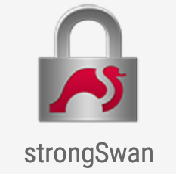
3
Nieuwe VPN-verbinding maken (1)
- Klik knop "
Add vpn profile"
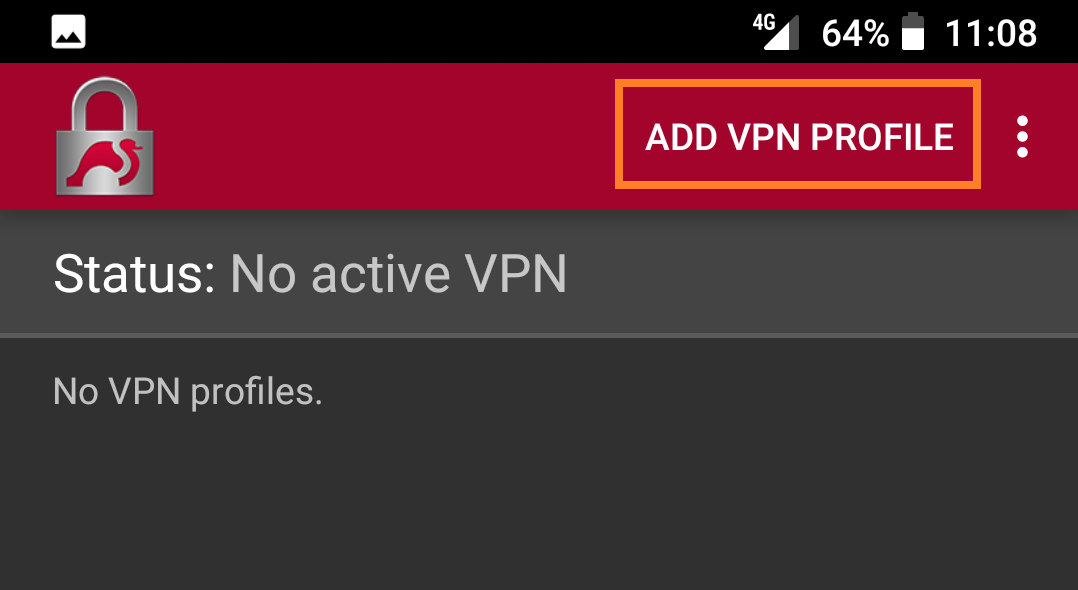
4
Nieuwe VPN-verbinding maken (2)
- In veld "
Server", geef dehostnaamvan uw 1A-server in - In veld "
VPN Type", kies voor "IKEv2 EAP (Username/Password" - Vul uw
GebruikersnaamenWachtwoordin - Onder "
CA certificate", zet het vinkje "Select automatically" aan - In veld "
Profile name", voer een naam in voor de VPN-verbinding (optioneel) - Klik knop
Save
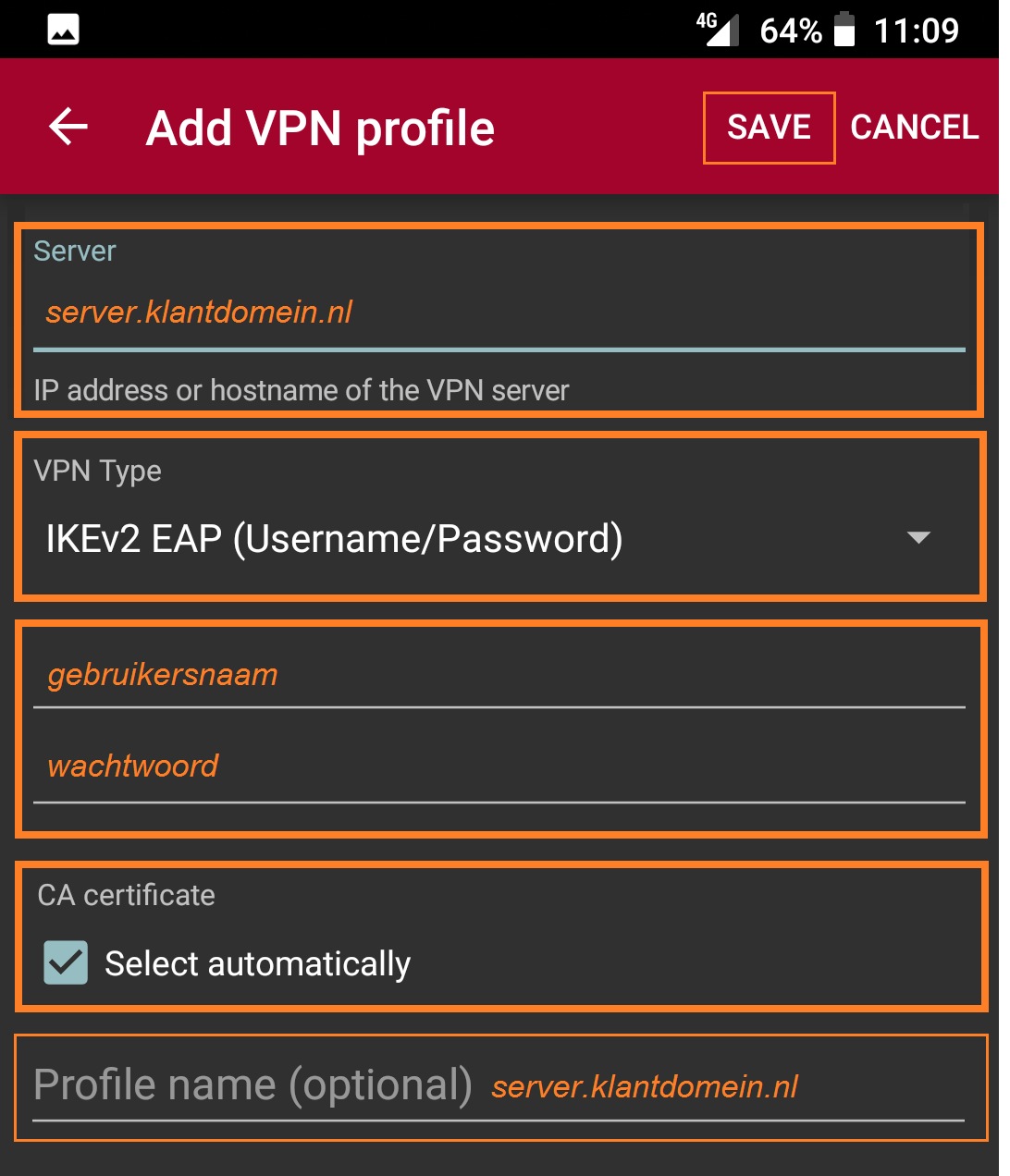
5
De nieuwe VPN-verbinding is aangemaakt
- U kunt de VPN-verbinding nu gebruiken